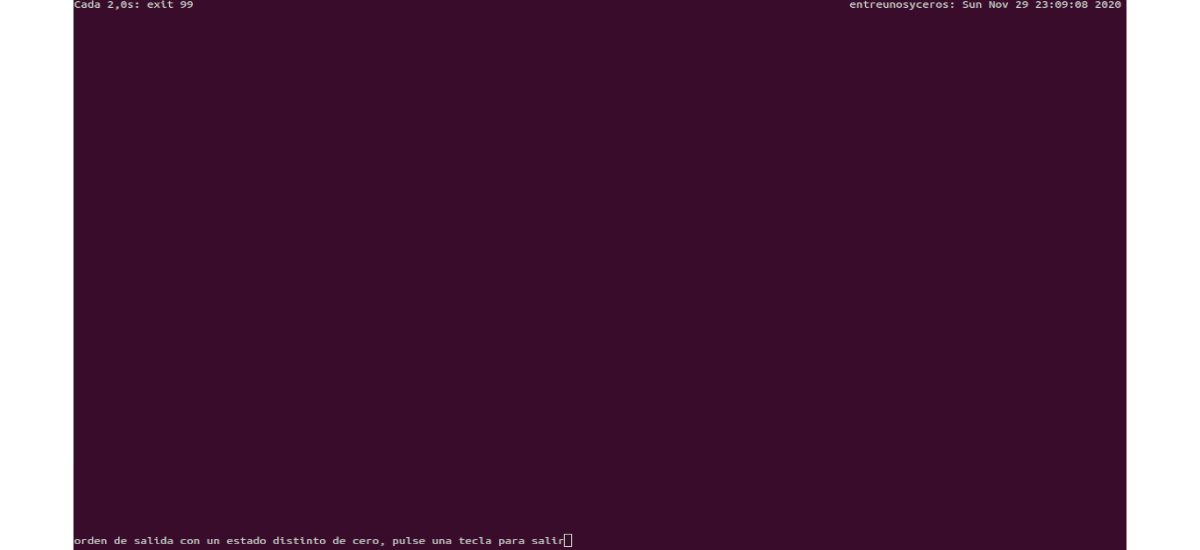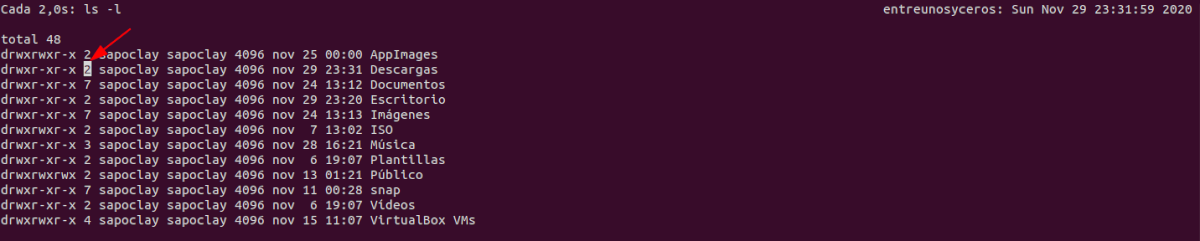I nästa artikel ska vi titta på några sätt att använda kommandot watch. Detta kommando används för att utföra alla godtyckliga kommandon med jämna mellanrum, vilket visar resultatet av kommandot i terminalfönstret. Detta kan vara användbart när vi behöver köra ett kommando upprepade gånger och se hur kommandoutgången ändras över tiden.
Verktyg watch är en del av procps (eller procps-ng) -paketet som är förinstallerat på nästan alla Gnu / Linux-distributioner.
Användbara exempel på klockkommandot i Ubuntu
Använd verktyget kolla på det är en enkel och enkel uppgift. Följ en enkel syntax och inga komplexa alternativ.
watch [opciones] comando
För att avsluta slingan eller upprepa kan du använda Ctrl + C för att avsluta klockåtgärden eller helt enkelt stänga terminalfönstret där det körs.
Grundläggande användning av Watch-kommandot
När det används utan argument, det här verktyget kommer att utföra det angivna kommandot varannan sekund:
watch date
Detta kommando kommer att skriva ut det resultat som produceras efter datum. Överst till vänster på skärmen visas kommandot som körs och den aktiva intervallperioden.
Ange uppdateringsintervallet
Vi kommer att kunna specificera intervallperioden för uppdateringen av watch-kommandot mycket enkelt med alternativet -n. Det nya tidsintervallet måste ställas in i sekunder.
watch -n 5 date
Nu datumkommandot uppdateras bara var femte sekund.
Markera skillnaderna mellan varje uppdatering
Watch gör det enkelt att upptäcka skillnaderna mellan gammal och uppdaterad utdata. Vi kan belysa dessa skillnader med hjälp av -d alternativ.
watch -n 5 -d date
Detta kommando det kör datum var femte sekund och markerar ändringar av utgången på terminalskärmen.
Ta bort titel och rubriker
Klockkommandot visar information på skärmen så som namnet på kommandot som körs, intervallet och aktuell tid. Allt är högst upp på skärmen. Om vi vill undvika det kan vi använda -t alternativ för att inaktivera denna information.
watch -t date
Som jag sa, detta kommando det visar bara den produktion som kommandot producerar datum.
Avsluta Watch i händelse av fel
Vi kan också ange en vakthund som ska avslutas när det uppstår ett fel med kommandot som körs. Vi måste helt enkelt använda -e alternativ.
watch -e exit 99
Om du kör det här kommandot kommer du att se ett meddelande som anger att kommandot har en utgångsstatus som inte är noll. Tänk på att kommandona som körs utan något fel kommer med en nollstatuskod.
Avsluta om ändringar inträffar i kommandoutput
La -g alternativ avslutar klockan när kommandoutgången ändras.
watch -g date
Det här kommandot körs i två sekunder och så snart utdata uppdateras stängs klockan.
Meddela vid fel
La -b-alternativ de watch piper varje gång kommandot avslutas med en statuskod som inte är noll. Som redan nämnts indikerar en statuskod som inte är noll vanligtvis ett fel eller att körningen av kommandot misslyckades.
watch -b exit 99
Tolk färgkoder och stilsekvenser
Vi kan möjliggöra tolkningen av koderna för ANSI-färg och stil sekvenser för klocka med hjälp av -c-alternativ. Som standard tolkar inte klockan färger i sin produktion.
watch -c echo "$(tput setaf 2) Ejemplo para Ubunlog"
Utgången från det här kommandot visar den gröna kodade strängen 'Exempel för Ubunlog'. Om vi tar bort alternativet -c och kör kommandot igen ser vi att strängen inte innehåller någon färg den här gången.
Övervaka ändringar av kataloginnehåll
Följande exempel illustrerar hur vi kan använda klockverktyget till övervaka filsystemskataloger för innehållsändringar.
watch -d ls -l
Detta kommando skriver ut kataloglistan och markerar innehållsändringarna.
Övervaka CPU-temperaturen med hjälp av klockan
Om du använder utrustning som värms upp är det viktigt att övervaka temperaturen. Vi kan använd klockverktyget tillsammans med sensor för att kontrollera temperaturen på utrustningen.
watch -n 60 sensors
Detta kommando kontrollerar utrustningens temperatur per minut.
Visa hjälpsida och manual
Tveka inte in konsultera hjälp av klockkommandot om du vill ha snabb information för ett specifikt alternativ.
watch -h
Vi kommer också att kunna se manualsidan för detaljerad information om ett specifikt alternativ.
man watch
Som vi har sett är klockkommandot ett enkelt men användbart verktyg som Den har ett stort antal användningsfall, vilket inte är alla som visas i den här artikeln.